windows蓝牙图标找不到问题
问题描述
更新系统后或某个时候想连蓝牙发现右下角的蓝牙图标找不到了
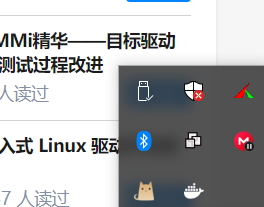
( 这是修复问题后的图)
这时你可以检查你的设备管理器,看看是不是多了一个未知usb设备。
原因
更可能的原因是,笔记本上的静电导致的蓝牙设备无法正常启动。
通常原因是windows更新引起的兼容性问题。简单的说就是系统更新了,但是蓝牙驱动没有更新引起的问题。
但是如果你尝试过:
方案一:重新更新蓝牙驱动(去intel官网下或windows更新驱动)
解决
- 关机,把电脑上的线都拔掉。静置一分钟。长按开机电源键20秒,期间任何情况都不要松手。20秒后松手重新开机,这是笔记本释放静电的操作。
- 把笔记本关机后放在铁管子上周身绕一圈,物理释放静电。
- 开机,就可以看到蓝牙了。
备用方案:如果你按上面操作了,没有解决问题,那么按下面操作。
- 打开设备管理器,卸载掉未知USB设备,重新识别硬件。有时能识别到蓝牙,有时也不能识别,一般多试几次,或者隔一段时间再识别,就能识别了。
- "设备管理器 -- 蓝牙"下面找到"英特尔(R)无线Bluetooth",在线更新驱动。原因应该是蓝牙驱动与更新后的windows不匹配,所以更新蓝牙驱动后就好了

